Einstellungen über den druckertreiber, Einstellungen über den druckertreiber -37, Trags ( seite 5-37 ) – TA Triumph-Adler P-4030D Benutzerhandbuch
Seite 235: Seite 5-37
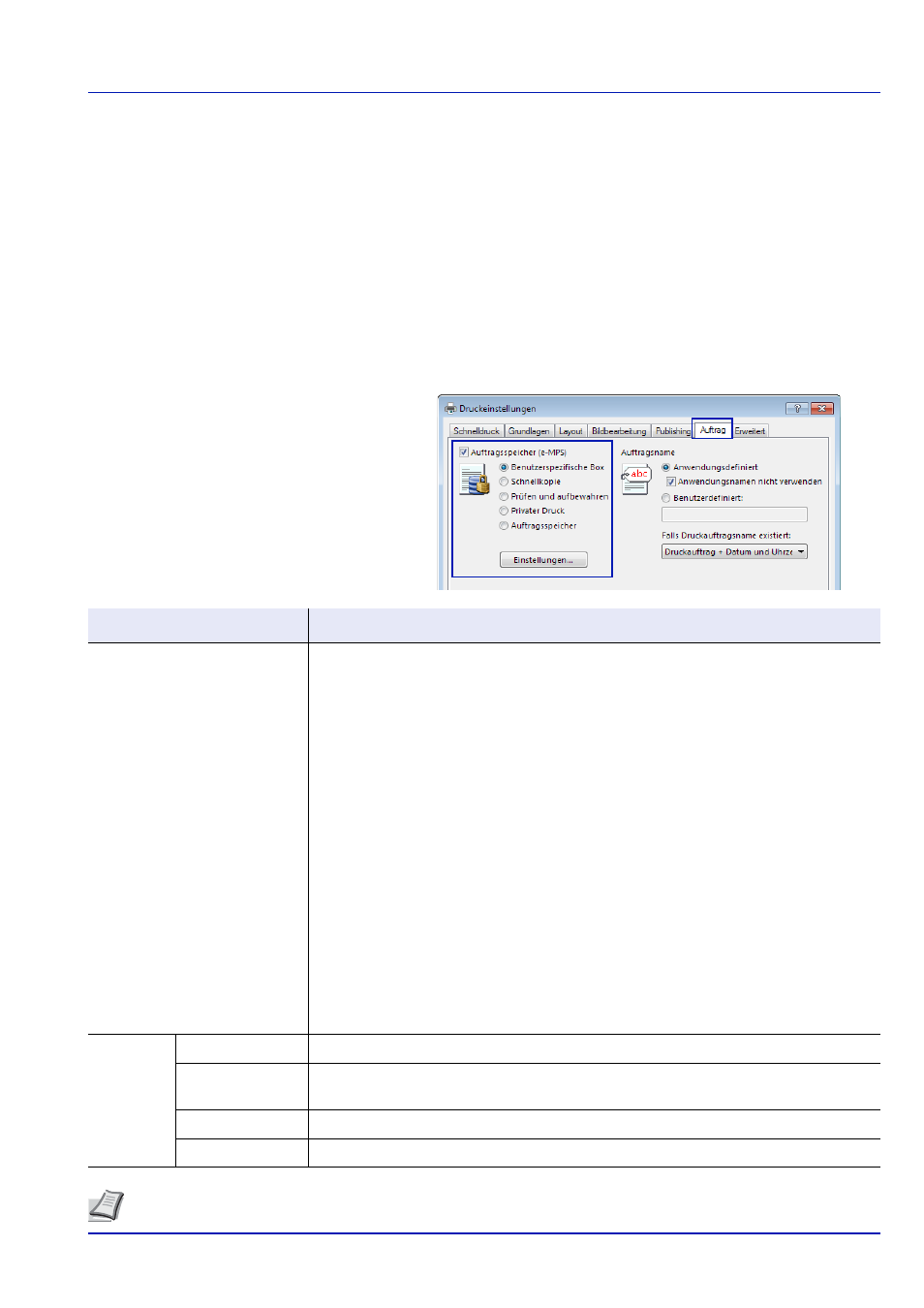
5-37
Dokumentenbox
Einstellungen über den Druckertreiber
Gehen Sie wie folgt vor, um Daten in der Anwender-Box oder Auftragsbox zu speichern.
1
Wählen Sie im Menü Datei der Anwendung die Option Drucken aus.
Das Dialogfeld Drucken erscheint.
2
Die Dropdown-Liste mit den Druckernamen öffnen. Es erscheinen
alle installierten Drucker. Klicken Sie auf den Druckernamen Ihres
Druckers.
3
Klicken Sie auf Eigenschaften. Das Dialogfeld Eigenschaften
erscheint.
4
Klicken Sie auf die Karteikarte Auftrag und wählen Sie
Auftragsspeicher (e-MPS)
an, um die Funktion zu aktivieren.
Dokumentenbox
Einstellungen im Druckertreiber
Anwender-Box
1. Wählen Sie Benutzerspezifische Box.
2. Klicken Sie auf Einstellungen.
3. Wählen Sie eine Einstellung für die Anwender-Box aus:
• Wählen Sie Spezielle Box-Nummer verwenden aus und geben Box-Nummer und
Passwort ein.
• Wählen Sie "Eingabeaufforderung für Box-Nummer" aus und bestätigen Sie mit OK.
Sobald das Dialogfeld Benutzerspezifische Box erscheint, geben Sie eine Box-
Nummer der angelegten Boxen ein. Wurde ein Passwort vergeben, geben Sie es
ein.
• Wählen Sie Liste der Box-Nummern anzeigen und bestätigen Sie mit OK. Sobald
das Dialogfeld Benutzerspezifische Box erscheint, wählen Sie eine Box-Nummer
aus der Liste aus. Wurde ein Passwort vergeben, geben Sie es ein. Diese Auswahl
ist möglich, wenn die Einstellung "Freigegebene Box" in SSD-Einstellungen
gewählt wurde.
• Wählen Sie Box-Nummern aller Login-Benutzer überprüfen und bestätigen Sie
mit OK. Sobald das Dialogfeld Benutzerspezifische Box erscheint, geben Sie eine
Box-Nummer ein. Zur Eingabe des Passworts wählen Sie Passwort verlangen und
geben das Passwort ein. Diese Auswahl ist möglich, wenn die Einstellung
"Freigegebene Box" in SSD-Einstellungen gewählt wurde.
4. Klicken Sie auf OK, um in das Dialogfeld Drucken zurückzukehren.
Auftragsbox Schnellkopie
Wählen Sie Schnellkopie aus.
Prüfen und
aufbewahren
Wählen Sie Prüfen und aufbewahren aus.
Privater Druck
Wählen Sie Privater Druck und geben den Zugangscode ein.
Auftragsspeicher
Wählen Sie Auftragsspeicher aus. Falls nötig, geben Sie einen Zugangscode ein.
Hinweis Für Informationen zum Druckertreiber, siehe Printing System Driver User Guide.